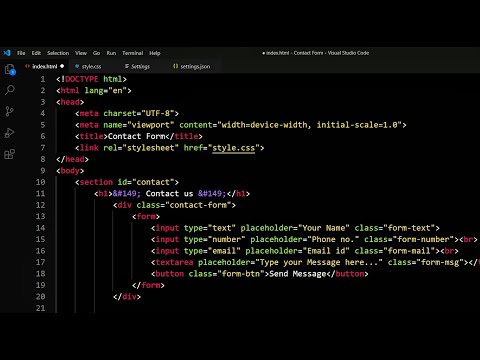उदाहरण के लिए, मैं नियमित रूप से दस्तावेज़ निर्देशिका के भीतर कई निर्देशिकाओं के साथ काम करता हूं, जो कि होम निर्देशिका में है। मैं टाइप करने के बिना दस्तावेज़ निर्देशिका में फ़ोल्डर्स को सीडी करने में सक्षम होना चाहता हूं
cd Documents
पहला (या पूर्ण फ़ाइल पथ प्रदान करना)।
ध्वनि उलझन में? यहां एक उदाहरण दिया गया है। मान लें कि मेरे पास मेरे दस्तावेज़ फ़ोल्डर के अंदर htgarticles नामक एक फ़ोल्डर है, और मैं इसे टर्मिनल के माध्यम से एक्सेस करना चाहता हूं।
हम टर्मिनल विंडो खोलकर और प्रवेश कर शुरू करेंगे
pwd
(प्रिंट वर्किंग डायरेक्टरी) कमांड दिखाने के लिए कि वर्तमान निर्देशिका वास्तव में हमारी होम निर्देशिका है, / home / lori।

cd htgaricles

cd Documents/
फिर, हमें htgarticles निर्देशिका में बदलना है।
cd htgarticles/

cd ~/Documents/htgarticles
हालांकि, यह इस तरह से नहीं होना चाहिए। हम किसी भी निर्देशिका को टर्मिनल विंडो के लिए आधार निर्देशिका बना सकते हैं, इसलिए हम पूर्ण पथ टाइप किए बिना अपनी उप-निर्देशिकाओं में सीडी कर सकते हैं।
हमारे उदाहरण में, हम मूल निर्देशिका के रूप में दस्तावेज़ निर्देशिका सेट करना चाहते हैं, क्योंकि सभी निर्देशिकाएं जो मैं काम करता हूं-जैसे htgarticles-दस्तावेज़ निर्देशिका के अंदर हैं। इसलिए, हम प्रॉम्प्ट पर निम्न आदेश टाइप करते हैं और एंटर दबाते हैं।
export CDPATH=~/Documents/
नोट: उपरोक्त आदेश में,
export
सभी लोअरकेस होना चाहिए और
CDPATH
सभी अपरकेस होना चाहिए। बदलने के
~/Documents/
जिस भी माता-पिता निर्देशिका में पथ के साथ उपनिर्देशिकाएं होती हैं, आप अक्सर काम करते हैं।

cd htgarticles
और सीधे ~ / दस्तावेज़ / htgarticles जाओ।

यदि आप टर्मिनल विंडो खोलते समय हर बार मूल निर्देशिका के रूप में एक निश्चित निर्देशिका को सेट करना चाहते हैं, तो आप.bashrc फ़ाइल को संपादित करके ऐसा कर सकते हैं।.Bashrc फ़ाइल एक स्क्रिप्ट है जो हर बार टर्मिनल विंडो खोलती है, और आप जो भी आदेश चाहते हैं उसे जोड़ सकते हैं। तो, हम जोड़ सकते हैं
export CDPATH
प्रत्येक टर्मिनल विंडो के लिए मूल निर्देशिका के रूप में एक विशिष्ट निर्देशिका सेट करने के लिए आदेश।
ऐसा करने के लिए, यदि आप पहले से नहीं हैं तो सीडी वापस अपनी होम निर्देशिका में। फिर,.bashrc फ़ाइल खोलने के लिए निम्न आदेश टाइप करें। आप जो भी टेक्स्ट एडिटर उपयोग करना चाहते हैं उसका उपयोग कर सकते हैं, लेकिन हम अपने उदाहरण में जीएडिट का उपयोग करने जा रहे हैं।
gedit.bashrc

export CDPATH=~/Documents/
फिर, प्रतिस्थापित करें
~/Documents/
मूल निर्देशिका के साथ जिसमें उपनिर्देशिकाएं आप सबसे अधिक काम करते हैं।
आप कमांड के ऊपर एक टिप्पणी जोड़ सकते हैं ताकि आपको याद रखें कि कमांड क्या करता है। बस लाइन की शुरुआत में एक संख्या चिह्न (#) डालें, और उसके बाद कोई भी विवरण जो आप जोड़ना चाहते हैं।
"सहेजें" पर क्लिक करें।


exit
प्रॉम्प्ट पर और विंडो के ऊपरी-बाएं कोने में एंटर दबाएं या "एक्स" बटन पर क्लिक करें। फिर, एक नई टर्मिनल विंडो खोलने के लिए Ctrl + Alt + T दबाएं।


यदि आपके पास एक विशिष्ट निर्देशिका है जो आप अधिकतर समय में काम करते हैं, तो आप.bashrc फ़ाइल में एक कमांड भी जोड़ सकते हैं जो टर्मिनल विंडो को उस निर्देशिका में हर बार खोल देगा।